充分利用HTC Touch Pro2(T7373)的全键盘
TP2的硬键盘是很好玩的。不仅让你的输入有极高的速度和精确度,同时还能有其它的扩展玩法。
在这个“有‘马’方为合格ROM”的时期,我则喜欢把manila和sense关上,一是由于过于占内存,二是由于不能自由添加任意位置的任意文件的快捷方式到桌面上,第三一点,也是最重要的一点,和我的很多最常用的键盘操作有冲突。
那么,我会用全键盘来进行什么操作呢?我给大家描述一下。(不过可能会看昏,建议先看软件和使用方法介绍,然后再看下面这段描述,呵呵。)
手机提示音响了,把手机拿出来,推开键盘,屏幕自动点亮并解锁。哦,原来是短信。那么按一下键盘上的短信键进入查看。原来是同事通知要临时给外教代一节课,课的内容云云。点击Ctrl N进入回复界面,输入完以后Ctrl N回复。想想这件事还得计划一下,安排段时间写写教案,于是Ctrl L弹出程序菜单,然后点X打开我最喜欢的Smartphone Note进行记事,根据菜单在Ctrl N和Ctrl M两个快捷键中进行一番操作后写好了一条备忘录并保存退出。
突然想起老外说今天可能会给我发一封邮件,搞不好和这事有关,于是Ctrl L然后按U,打开UCWEB进入邮箱。还真有这封邮件,还附带了一个DOC文档,说是他上课的内容,我可以参考一下。收信完毕后直接Ctrl P完全关掉UCWEB,然后Ctrl L再按T进入Total Commander,找到这个word文档看了一下。靠,居然是讲一些法语和西班牙语的外来词,好多不认识,晕。于是Ctrl L再加D,打开Mdict,然后用不停用Ctrl C和Ctrl V把生词粘到Mdict中查询,其间用Ctrl 0在word和Mdict间切换。
大致看一遍以后,没什么问题了,不过得问问老外有些什么要注意的,于是Ctrl L再按1所有程序一口气关掉后,一个Ctrl O唤出联系人界面,找老外自己取的中文名“龙朗斯”(丫的英文名叫Laurance,不知道为啥取个这样的名字。),怎么找呢?我才不要拼音呢,直接用五笔输入中文查找,一定子搞定,然后拨号……接通……随便说了一下,没什么特别的事……就这样了……哦,对了,上次你放的那首歌很好听,发给我一下,谢谢。我:名字告诉你了,自己搜可能还快的一点。老外:没办法,电脑坏了,学校里的电脑都是中文的,不会用啊。我……(丫的鬼老就只知道偷懒看邮件),好吧,我一会儿给你发过去。老外:谢喽……
挂了电话,想着好吧,马上发吧,不马上处理的话,我这大脑一断电又给忘了。正好在朋友家有wifi,于是FN 右方向键打开通讯管理界面,把wifi打开后再次进入UCWEB,三下五除二把邮件搞定,再次Ctrl L再按1关掉所有程序,合上键盘,看了看桌面上天气秀的时间,然后点一下屏幕上的锁机的快捷方式或点击电源键,机器便自动锁定并关屏。然后手机放回兜中,继续忙其它的事。
整个过程,很多操作基本上不用关心屏幕,看一下键盘,按对键了就直接等屏幕上出现想要的内容了,很惬意,很快速。
那么,完成这些操作,需要些什么呢?
1. H大的ROM。
2. AEB Plus。
3. wktask File Dialog Changer。
4. 关机小程序Close
5. 任意一个不太占资源的桌面快捷方式的插件。
简言之,H大的ROM提供优秀的系统响应速度及关屏时自动锁机的功能,AEB Plus提供组合键的操作,wktask File Dialog Changer提供支持硬键盘的快捷程序菜单及诸如一键关闭所有程序的功能,Close提供完全关闭某一程序的功能,再加上桌面快捷方式进行单手操作的辅助。
首先我们先来看看H大的ROM怎么设置。开始-->设置-->系统-->Ω设置,把这两项钩上。
然后,关键步骤之一,AEB Plus设置:
这是AEB Plus的主界面,可以看到这个软件的强大,甚至连拨打和挂断键都可设置其它功能。
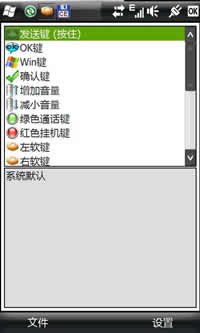
点击灰色的框,便进入了键设置界面。这里我们选第三项“由AEB Plus控制”
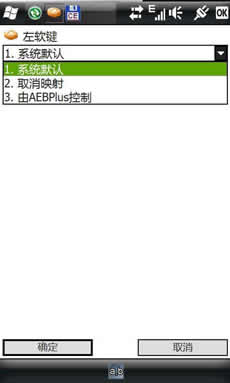
在下面的菜单中你可以看到AEB的另一强大之处:可以对一个键的单击、双击、三击和长按分别设置共4种功能
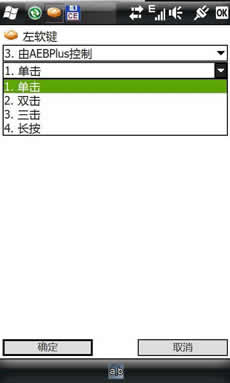
最后一个菜单中便可以设置按键方式的功能,可以是打开一个文件,也可以像Alt Tab一样的切换功能,等等等等
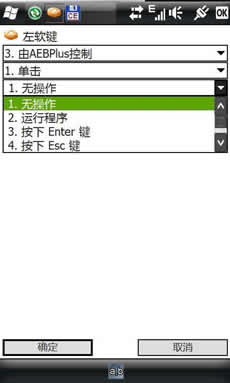
好了,知道按键功能怎么设置了,那么我们来看看另一项:如果定义组合键
主菜单上点击“文件”-->“添加按钮”

进去后,按住Ctrl D,然后点击“添加按键”,便完成组合按键的设置。这个组合键显示的名称一般为“虚拟按键 #20XX”之类的
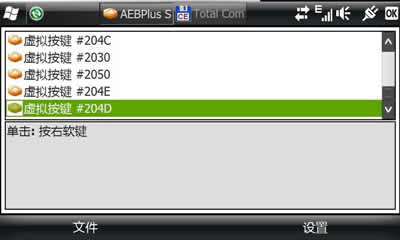
然后就可以像上面提到的任意一个键设置相应的功能和动作了
做到这一步,已经成功三分之一了。接下来是第二步部,设置功能。
这里主要是看大家自己的习惯了,我也没什么多说的,把自己的设置贴出来和大家分享一下:
Ctrl 0:Alt Tab
Ctrl P:程序Close
Ctrl N:左软键
Ctrl M:右软键
Ctrl O:联系人
Ctrl L:wktask菜单(方法是指定Wktask.exe,参数是/l,功能是wktask快捷菜单)
好了,已经三分之二了,现在是最后一部分,wktask设置
wktask我要多说一两句,这个软件太优秀了,不仅能提供像windows一样的窗口显示,而且有快捷菜单,便捷的电量显示,极低的系统占用,而且可以对于上栏的指划进行不能功能的设置。这个软件功能非常多,这里只讲和AEB Plus配合实现硬键盘操作的部分,其它功能大家自己去体会吧。
wktask首要设置之一:设置开机启动。
运行wktask.exe后,长按右上角会弹出这个菜单,然后进“参数选择”
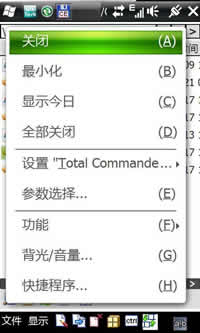
找到这一页,点击“启用”

wktask首要设置之二:添加快捷方式。
在“快捷程序”这一页可以可以添加快捷方式。如果是想添加任意一个文件,则需要File Dialog Changer的帮助
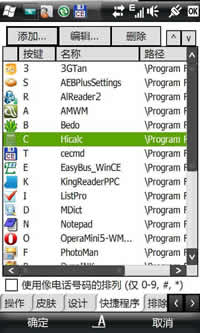
注意上图中不同的快捷方式对应的“按键”,这个可是和AEB Plus配合起来的关键哦
设置好以后,在桌面,或是上面用AEB设置的wktask加/l弹出的程序菜单就是这个样子:

现在知道这些“按键”字母的功能了吧?对了,当你用Ctrl L弹出这个菜单时,接着再按一下相应的字母,就打开对应的程序了。比如,现在我按一下D就可以打开Mdict,如果按3则打开3GTAN
有一点要说明的是,有些程序并不在第一页,比如我的QQ就是这样放在第二页:

但这并不意味着我得翻到第二页才能按Q,打开QQ程序。也就是说,只要Ctrl L唤出菜单了,不管程序在第几页上,只要按下相应的字母便可打开程序。方便吧?
好了,也分享一下我的wktask菜单的两个推荐设置吧,其它程序全部看你自己喽:
1. 数字1设置“全部关闭”
2. 数字2设置“显示桌面”
好了,看了这么多以后,现在再倒回去看一下我前面的操作体验,应该不会发昏了吧?
几点说明:
1.H大的ROM,强烈推荐21887版,速度很快,操作流畅,xda-china有下载
2.文中提到过的软件,在四频道都有下载的,只可惜这里传不了附件,大家自己动手了。如果实在找不到,给我发邮件,我发给你。我的邮箱是:ivannor@qq.com
3.这么多设置以后,如何保存下来,刷机后再恢复,就是一个问题了。AEB Plus好办,把整个目录备份就行,wktask有点麻烦,要手动在注册表中找waku,然后把找出来的整个项导出备份才行。不过用熟了以后倒没什么。
4.本文提到的方法,基本上全部思路来自于hi-pda上的一位高手的贴子。本来想直接转贴的,但是不知道怎么回事,就是搜不到这篇贴子了,所以只好在这里没有出处地再“盗”写一篇了。原贴让我受益匪浅,向原作者致敬。











